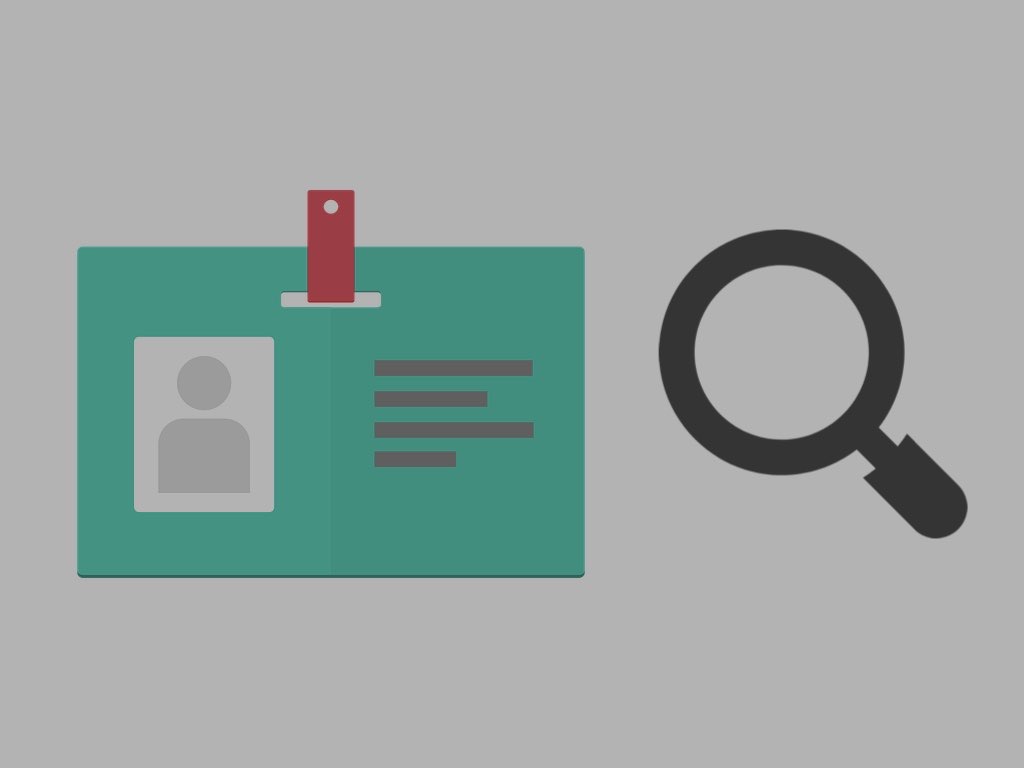サト
サトこの記事では、Go-Payを送金する前に、やっておかなければならない手続きをご紹介します。
この手続きが終われば、他のGo-Payアカウントや、自分の銀行口座に送金できるようになります。
口座のアップグレード手続き=本人確認が必要
Go-Jekが提供するサービスの支払いなどに使えるGo-Pay。
このGo-Payは送金することもできるのですが、ひとつ手続きをしておく必要があります。
それは、口座のアップグレード。自分の顔や、身分証明書などの写真を送り、住所などを記入して送る必要があります。
早い話、本人確認ですね。
この手続きの画面が分かりにくいところにあったため、記事にしようと思いました。
手順
では、手順をご紹介しましょう。
画面にたどり着くまで
まず、Go-Jekのアプリを起動します。そして、右下の「My Account」をタップしましょう。
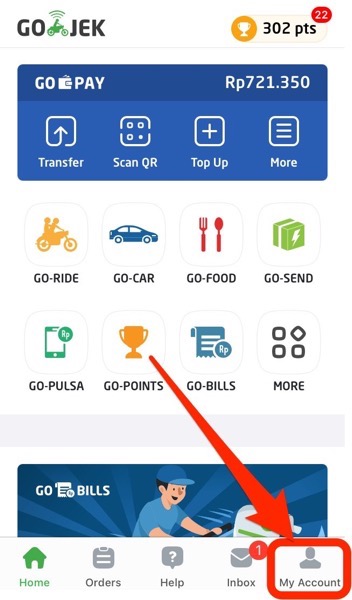
次に、「GO-PAY」と、金額が書いてあるところをタップします。
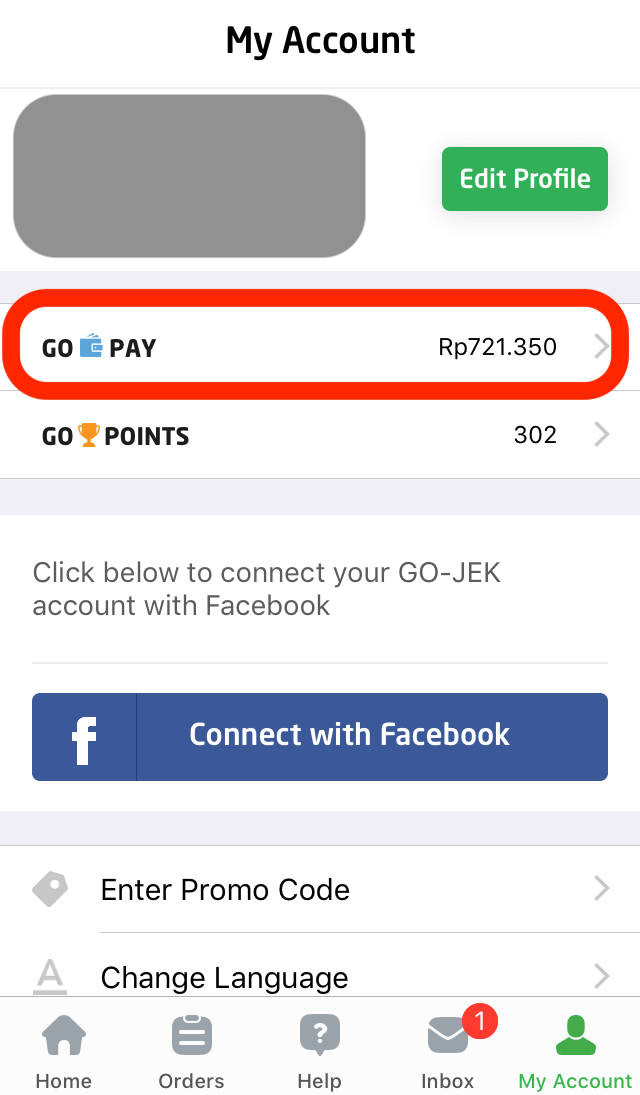
すると、「SETTING」という画面が現れます。ここで、「Upgrade GO-PAY」を選択。
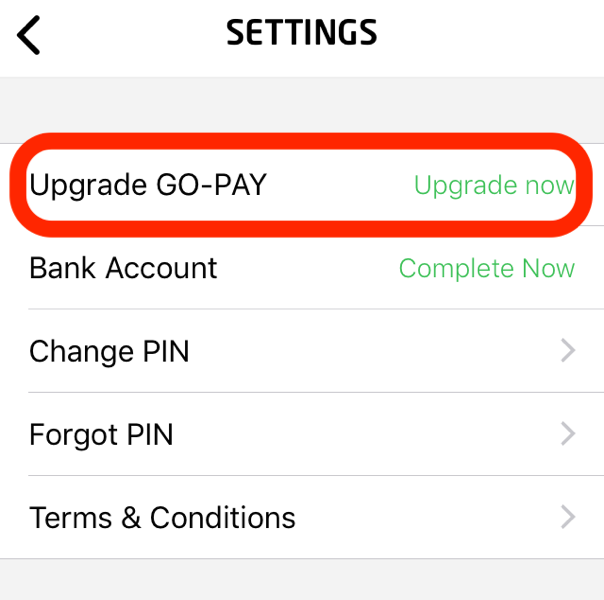
アカウントをアップグレードすると、こんなことができますよ! というのが出てきます。
一番下の、「UPGRADE NOW」をタップしましょう。
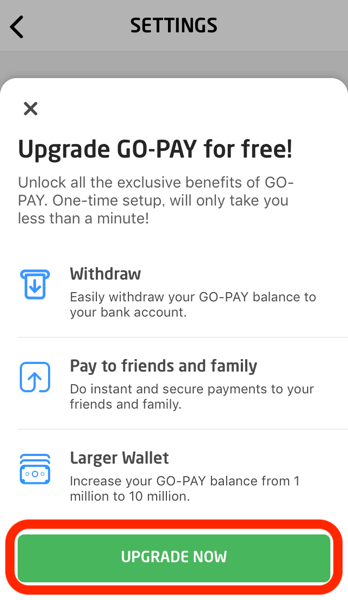
ちなみに、アップグレードするとできるようになることは、↓の通りです。。
- 自分の銀行口座に送金
- 友人や家族のGo-Payアカウントに送金
- 残高の上限が1,000万ルピアに(通常100万ルピア)
 サト
サト送信する写真や情報
次に、いろいろ写真や情報を求められるのですが、どんなものがあるのでしょうか。
先に書いておきます。
- 身分証明書の写真
- 自分の写真(身分証明書を持った状態)
- サインの写真
- 住所
- 職業
ひとつずつ、見ていきましょう。
①身分証明書の写真
まず、身分証明書の写真です。「KTP」の写真を求められますが、外国人は通常持っていないものなので、変更しましょう。
「Kartu Tanda Penduduk(KTP)」のところをタップすると……

「Passport」を選ぶことができます。
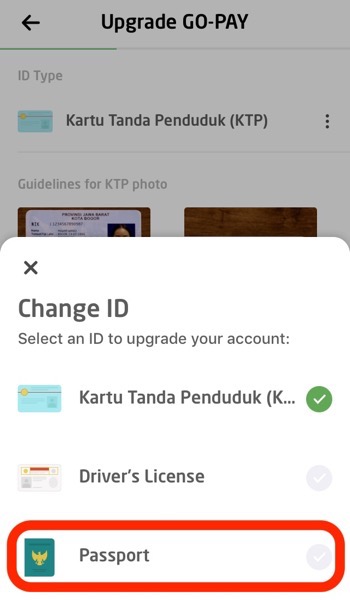
そして、「TAKE PASSPORT PHOTO」をタップすると……
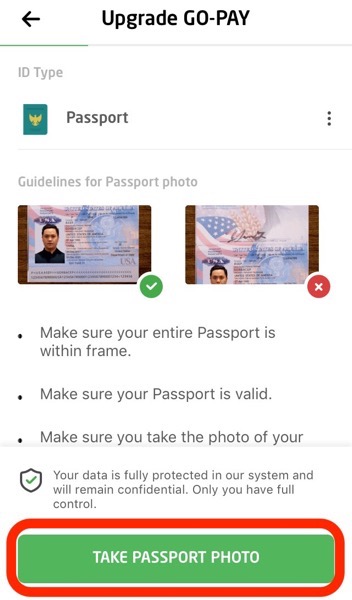
カメラが立ち上がります。
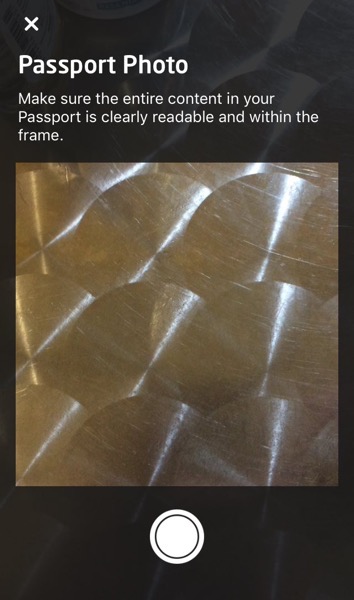
写真を撮って、OKであれば「USE THIS PHOTO」をタップしましょう。「RETAKE」で撮り直しもできます。
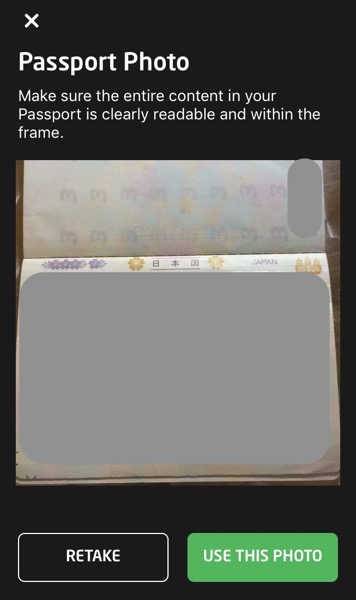
②自分の写真(身分証明書を持った状態)
次に、自分の写真を撮ります。セルフィーですね。
この写真、先ほど撮影した、自分のパスポートと一緒に写る必要があります。
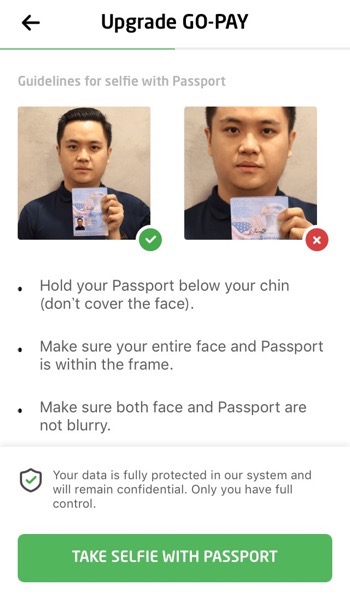
けっこうめんどくさいのですが、我慢しましょう。
手順は、パスポートの写真を撮ったときと全く同じです。
③サインの写真
そして、サインの写真も必要です。
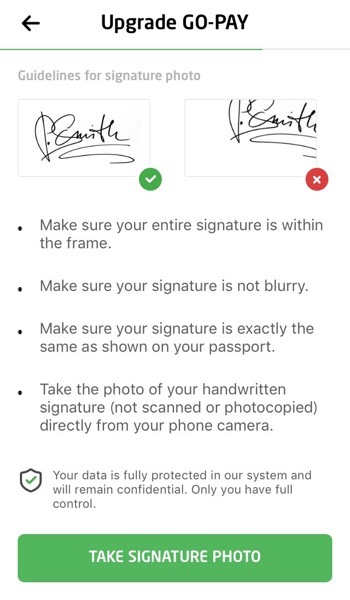
パスポートの写真と同じサインを紙に書いて、撮影しましょう。
写真シリーズは、これでおしまい。もう少しです!
④住所
次に、住所を求められます。州と都市を選択し、詳しい住所を入力しましょう。
⑤職業
最後に、職業です。選択肢が出てくるのですが、会社員の方なら「Privete Sector」を選んでおくといいでしょう。
ここまで揃ったら、「SUBMIT DOCUMENTS」をタップ!
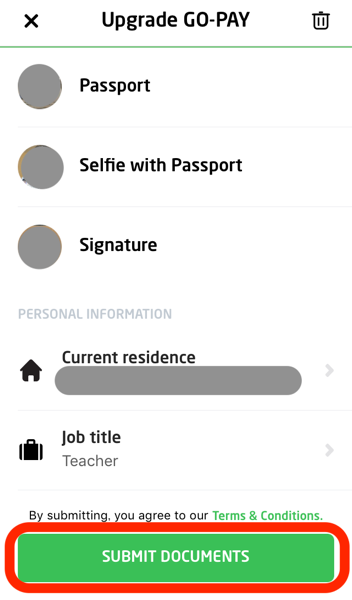
一応、「Terms&Conditions」を読むように言われるので開いてみましたが、長すぎて読む気が起こりませんでした……。
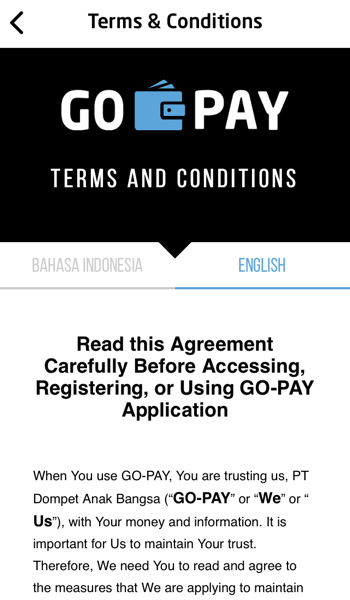
「24時間以内に完了」
必要な写真や情報を送信すると、「アップグレードは24時間以内に完了する」というメッセージが。
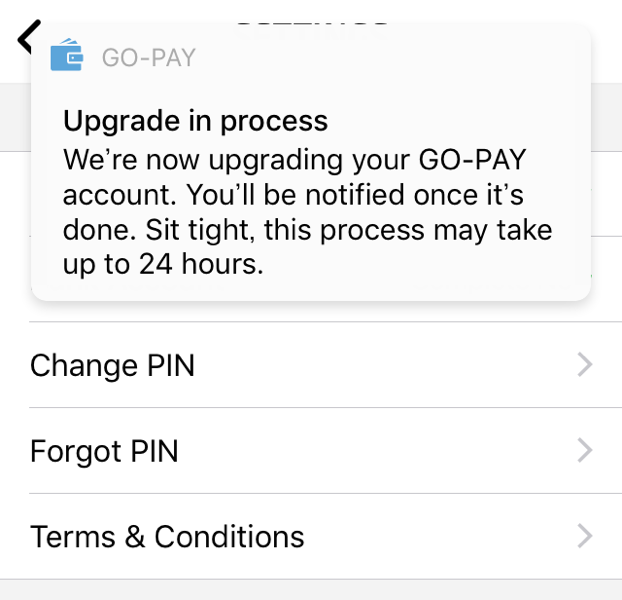
ただ、だいぶ前にアップグレードを試みた友人は、ほったらかしにされていると言っていました。
 サト
サトとか思ってたら、5時間かからずにアップグレードが完了! いやあ、よかったです。
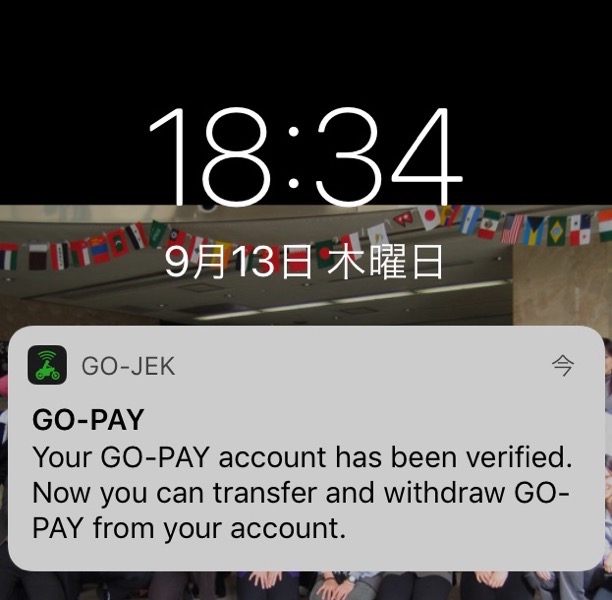
まとめ
この記事では、Go-Payを送金する前に、やっておかなければならない手続きをご紹介しました。
手続き自体は全く大変ではないので、送金する必要があるという方、ぜひどうぞ。